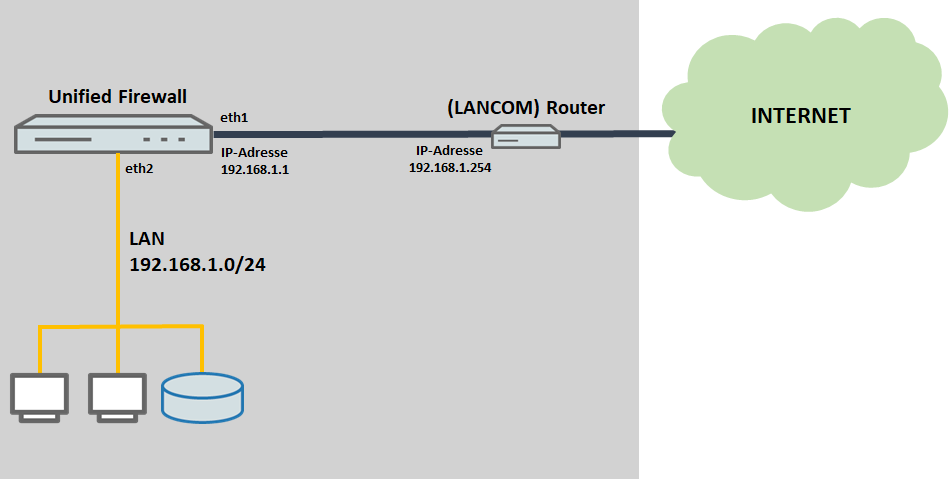
Beschreibung:
In einigen Szenarien ist es erforderlich den Datenverkehr vor dem Einsatz der Unified Firewall in einem Netzwerk zu beobachten. Dies kann durch die Verwendung einer transparenten Bridge realisiert werden.
In diesem Artikel wird beschrieben, wie eine LANCOM R&S®Unified Firewall im Bridge Mode betrieben werden kann.
Im transparenten Bridge Mode stehen nur die UTM-Features IDS/IPS und Application-Management zur Verfügung. Die restlichen UTM-Features können nicht verwendet werden! |
Voraussetzungen:
Szenario:
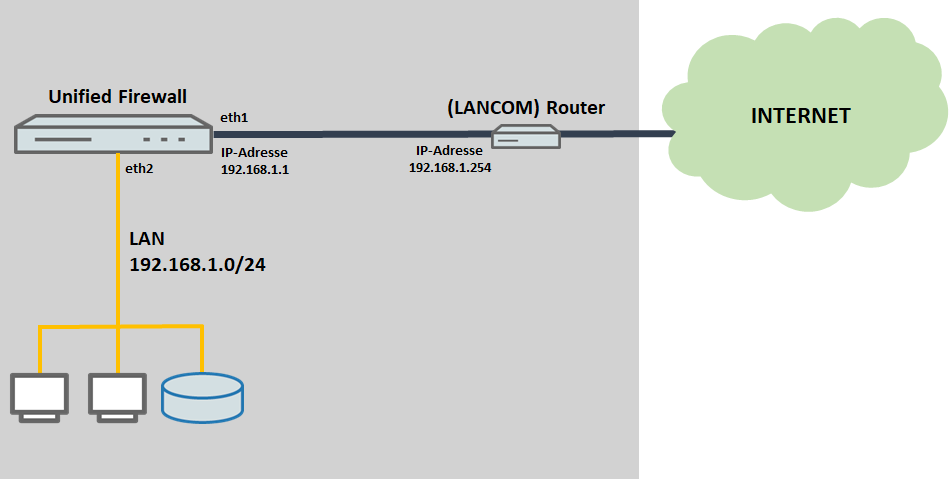
Vorgehensweise:
1. Offnen Sie die Konfiguration der Unified Firewall im Browser, wechseln in das Menü Netzwerk → Verbindungen → Netzwerk-Verbindungen und löschen mit einem Klick auf das "Mülltonnen-Symbol" zwei bisher nicht verwendete Verbindungen, damit zwei Ethernet-Ports für eine Bridge zur Verfügung stehen (in diesem Beispiel eth1 und eth2).
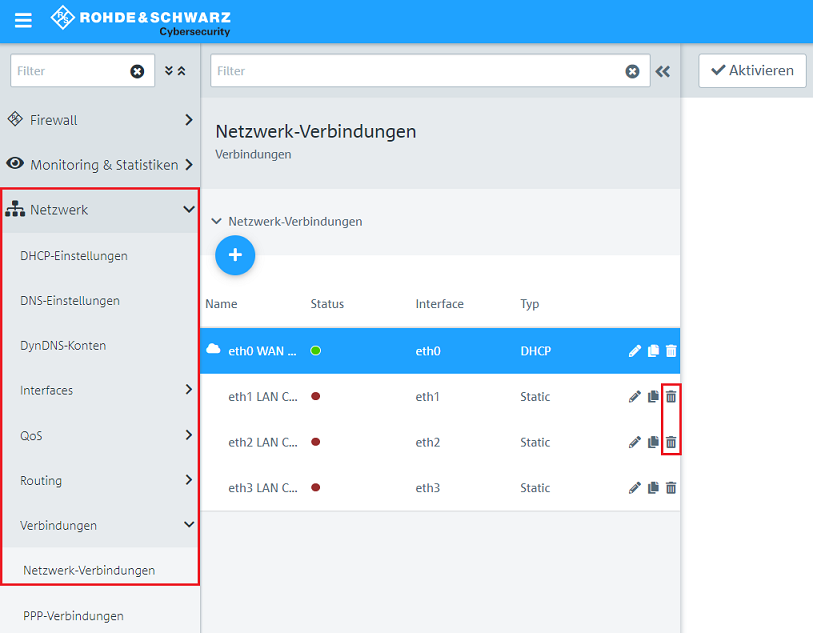
2. Wechseln Sie in das Menü Netzwerk → Interfaces → Bridge Interfaces und klicken auf das "Plus-Zeichen", um ein Bridge Interface zu erstellen.
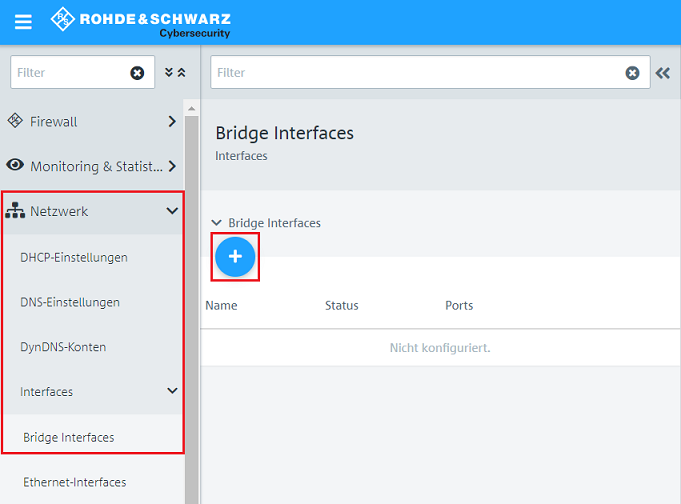
3. Fügen Sie bei Ports die in Schritt 1. frei gewordenen Ethernet-Ports hinzu und klicken auf Erstellen (in diesem Beispiel eth1 und eth2).
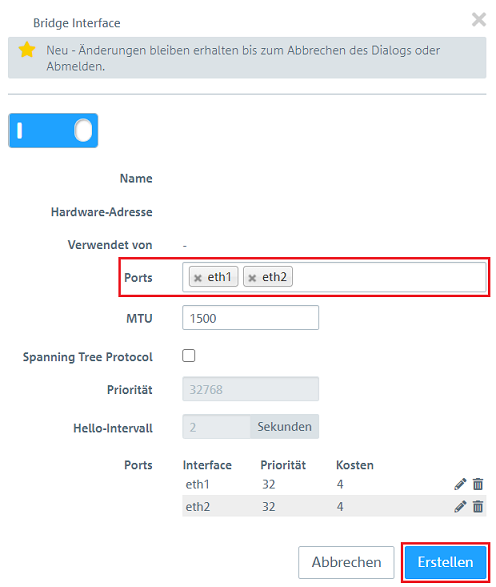
4. Wechseln Sie in das Menü Netzwerk → Verbindungen → Netzwerk-Verbindungen und klicken auf das "Plus-Zeichen", um eine neue Verbindung anzulegen.
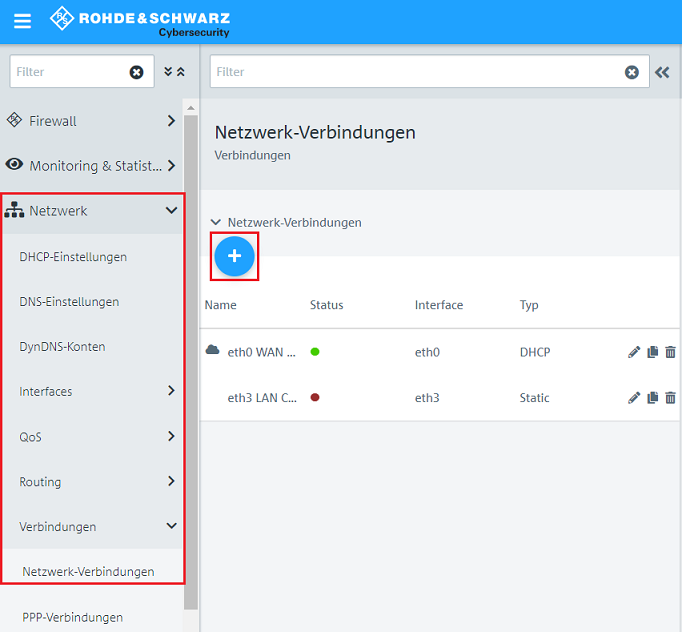
5. Passen Sie folgende Parameter an:
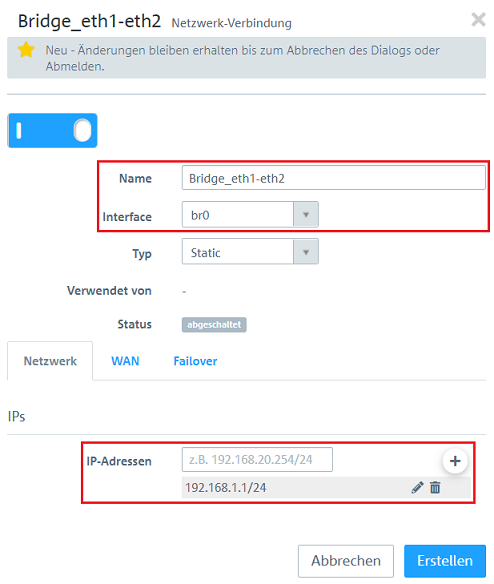
6. Wechsel Sie in den Reiter WAN, passen die folgenden Parameter an und klicken auf Erstellen:
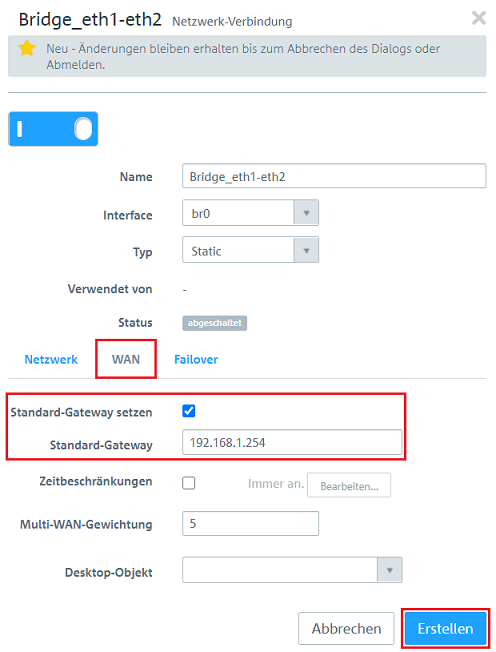
7. Klicken Sie auf das Symbol zum Erstellen eines Internet-Objektes.
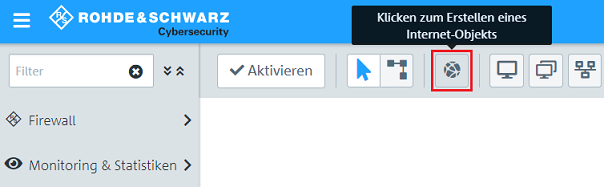
8. Passen Sie folgende Parameter an und klicken auf Erstellen:
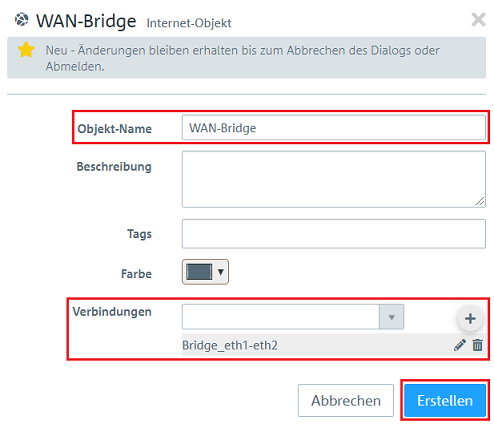
9. Klicken Sie auf das Symbol zum Erstellen eines Netzwerks.
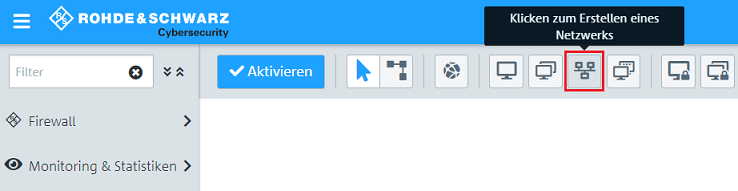
10. Passen Sie folgende Parameter an und klicken auf Erstellen:
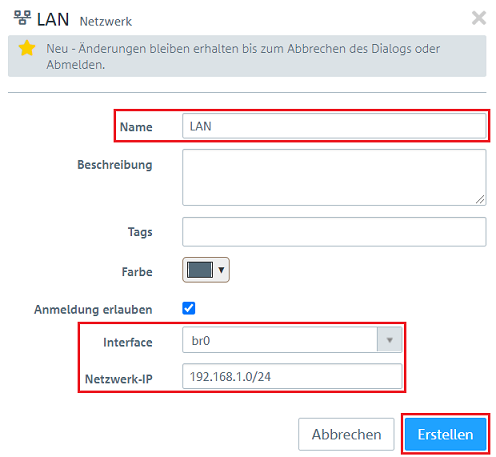
11. Klicken Sie auf Aktivieren, damit die vorgenommenen Änderungen von der Unified Firewall umgesetzt werden.
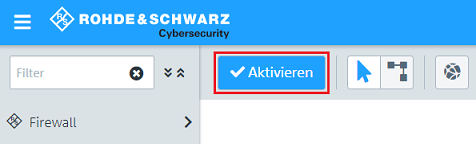
Weiterführende Schritte: